

Por Nathan E. Malpass, Última atualização: September 12, 2023
O que acontece quando as fotos são excluídas acidentalmente ou, pior, desaparecem devido a um problema na conta? O pânico e a frustração que acompanham tal situação podem ser avassaladores. No entanto, não há necessidade de se desesperar. Com o conhecimento e as ferramentas certas à sua disposição, você pode navegar pelo caminho para recuperar fotos da conta do Google.
Neste artigo, vamos levá-lo através de uma jornada abrangente de recuperando suas fotos perdidas ou excluídas sem backup. Compreendemos a importância dessas memórias e é por isso que compilamos uma variedade de métodos e técnicas para ajudá-lo a recuperar suas fotos, não importa como elas tenham sido perdidas.
Quer seja uma exclusão acidental, um erro de sincronização ou qualquer outra circunstância imprevista, nós ajudamos você.
Parte #1: Como recuperar fotos da conta do GoogleParte #2: A melhor ferramenta para recuperar fotos da conta do Google: FoneDog Android Data RecoveryConclusão
Perder fotos da sua Conta do Google pode ser angustiante, mas não se preocupe: existem maneiras de recuperá-las. Se estiver usando um dispositivo Android, você está com sorte, pois o Google oferece um processo simplificado para recuperar suas imagens queridas.
Quer seja uma exclusão acidental ou um acidente no dispositivo, siga estas etapas para recuperar fotos da conta do Google em dispositivos Android:
Abra o Aplicativo do Google Fotos no seu dispositivo Android. Toque em três linhas horizontais (menu hambúrguer) no canto superior esquerdo. Selecione "Lixo" do cardápio. Navegue pelas fotos excluídas para encontrar aquelas que deseja recuperar. Toque e segure as fotos que deseja restaurar. Clique no "Restaurar" opção de retornar as fotos ao local original.

Inicie o Google Fotos no seu dispositivo Android. Procure as três linhas horizontais no canto superior esquerdo e toque nelas. Escolher "Arquivo" no menu para acessar a pasta Arquivo. Verifique se suas fotos perdidas estão no Arquivo. Se estiverem, toque e segure para selecioná-los. Clique no três pontos verticais (menu de opções) e selecione "Mover para o álbum". Mova as fotos de volta para o álbum desejado, tornando-as visíveis novamente.
Abra as configurações do seu dispositivo. Role para baixo e toque em "Contas". Selecionar "Google" e escolha sua Conta do Google. Certifique-se de que o "Google Fotos" opção habilitado para sincronização. Esta ação pode acionar uma sincronização que pode restaurar suas fotos perdidas.
Se as etapas acima não produzirem os resultados desejados, você pode entrar em contato Suporte do Google para assistência. Explique a situação e forneça o máximo de detalhes possível sobre as fotos perdidas. A equipe de suporte do Google poderá orientá-lo sobre opções de recuperação adicionais.
Lembre-se de que a chave para uma recuperação bem-sucedida de fotos é agir rapidamente e evitar realizar qualquer ação que possa complicar ainda mais a situação. Como os dispositivos Android estão intimamente integrados aos serviços do Google, as chances de recuperar suas fotos perdidas costumam ser altas. No entanto, se a sua situação envolver outras plataformas ou circunstâncias, fique atento às seções subsequentes desta série, onde exploraremos métodos de recuperação de fotos para vários cenários.
Durante o processo de recuperação de fotos, é importante agir rapidamente e evitar ações que possam complicar ainda mais as coisas. Embora a interação entre PCs com Windows e serviços do Google seja distinta, ainda há uma chance considerável de recuperar fotos da conta do Google em um PC.
Abra um navegador da web em seu PC com Windows. Navegue até o site do Google Fotos (fotos.google.com) e faça login na sua Conta do Google.
Clique no três linhas horizontais (ícone do menu) no canto superior esquerdo. Selecione "Lixo" no menu para ver suas fotos excluídas.
Navegue pelas fotos excluídas e encontre aquelas que deseja recuperar.
Selecione as fotos clicando nelas. Clique no "Restaurar" opção de retornar as fotos ao local original no Google Fotos.
No Site do Google Fotos, Clique no três linhas horizontais (ícone do menu). Escolher "Arquivo" no menu para acessar a pasta Arquivo. Verifique se suas fotos perdidas estão no Arquivo. Se estiverem, clique para selecioná-los. Clique nos três pontos verticais (menu de opções) e escolha "Mover para o álbum". Mova as fotos de volta para o seu álbum preferido para torná-las visíveis novamente.
Clique no seu Foto do perfil da Conta do Google no canto superior direito do site do Google Fotos. Selecione "Configurações de fotos" no menu suspenso. Certifique-se de que o "Coloque automaticamente seu Google Fotos em uma pasta em Meu Drive" A opção está marcada. Isso pode desencadear um processo de sincronização que pode restaurar suas fotos perdidas.
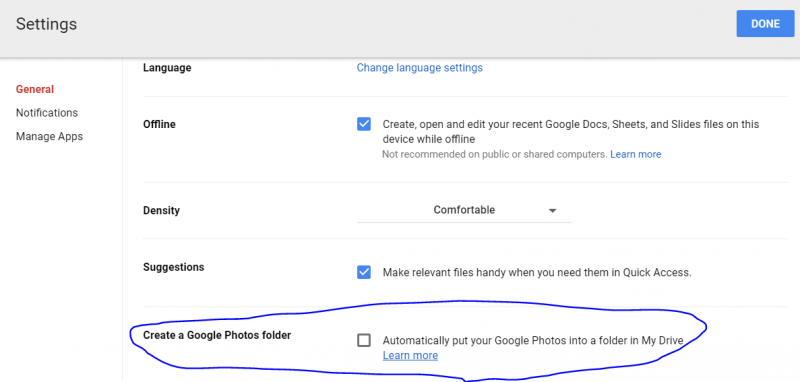
Aqui estão as etapas para recuperar fotos da conta do Google em seu computador Mac. Confira abaixo para obter instruções fáceis:
Abra seu navegador preferido, digite "fotos.google.com" e faça login na sua Conta do Google.
Clique na três linhas horizontais (ícone de menu) no canto superior esquerdo e selecione "Lixo" para ver fotos excluídas.
Identifique as fotos desejadas, clique para selecioná-las e clique em "Restaurar" para devolvê-los ao seu local original.
Clique no ícone do menu, escolha "Arquivo"e veja se há fotos faltantes. Se sim, selecione-os, clique no menu de opções e "Mover para o álbum".
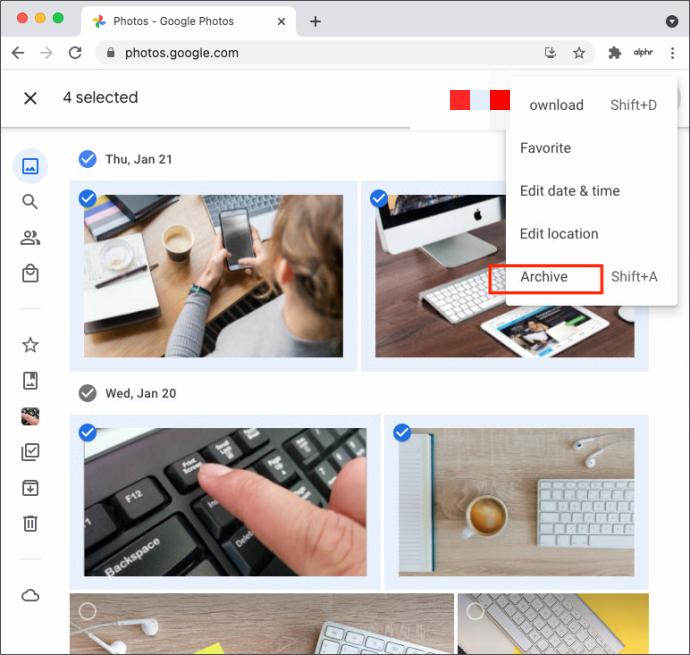
Clique no seu Foto do perfil da Conta do Google, selecione "Configurações de fotos", e garantir a "Coloque automaticamente seu Google Fotos em uma pasta em Meu Drive" opção está ativada.
Se necessário, entre em contato com o Suporte do Google com detalhes sobre as fotos ausentes para obter assistência personalizada.
A ferramenta chamada Recuperação de dados do FoneDog Android foi projetado para ajudá-lo a recuperar suas fotos perdidas e outros dados do seu dispositivo Android com facilidade.
Data Recovery Android
Recupere mensagens apagadas, fotos, contatos, vídeos, WhatsApp e assim por diante.
Encontre rapidamente dados perdidos e excluídos no Android com ou sem root.
Compatível com dispositivos Android 6000+.
Download grátis
Download grátis

Veja por que o FoneDog Android Data Recovery se destaca como uma solução eficaz:
Aqui estão as etapas sobre como usar o FoneDog Android Data Recovery para recuperar fotos da conta do Google:

As pessoas também leramComo recuperar fotos da memória interna do telefone AndroidPodemos recuperar fotos de telefones ZTE
Concluindo, FoneDog Android Data Recovery é uma ferramenta confiável e eficiente para recuperar fotos da conta do Google em dispositivos Android. Com sua interface amigável, opções de recuperação abrangentes e orientação passo a passo, oferece uma experiência perfeita para recuperar suas memórias valiosas. Embora as opções de recuperação integradas do Google sejam úteis, ter uma ferramenta dedicada como o FoneDog pode salvar vidas ao lidar com cenários mais complexos.
Deixe um comentário
Comentário
Data Recovery Android
Recupere arquivos excluídos do telefone ou tablets Android.
Download grátis Download grátisArtigos Quentes
/
INTERESSANTEMAÇANTE
/
SIMPLESDIFÍCIL
Obrigada! Aqui estão suas escolhas:
Excelente
Classificação: 4.6 / 5 (com base em 73 classificações)